
Le projecteur sous le système win10 est quelque chose que nous utilisons souvent, mais il est inévitable que nous rencontrions des problèmes lors de son utilisation. Parce qu'il doit être projeté sur divers instruments, c'est assez gênant. Aujourd'hui, je vais vous apporter les paramètres de. le projecteur win10. Examinons les méthodes en détail.

Après la mise à niveau vers Win10, en particulier les ordinateurs haute résolution actuels, nous rencontrons souvent le problème que la résolution ne peut pas être reconnue lors de la projection avec un projecteur ou de la connexion à un deuxième écran , ou la proportion de l'avatar projeté est étirée ou compressée. Deux solutions s'offrent aujourd'hui.
La première
Première étape : win+P, ouvrez les paramètres d'affichage de la projection.

Étape 2 : Sélectionnez le mode « Étendu » afin que le deuxième écran ou projecteur adapte automatiquement les paramètres de résolution et que la projection puisse être terminée.
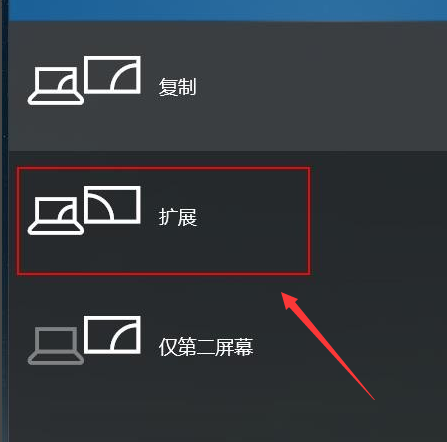
Deuxième étape
Première étape : cliquez avec le bouton droit sur le bureau de l'ordinateur - Paramètres d'affichage - Propriétés de l'adaptateur d'affichage.
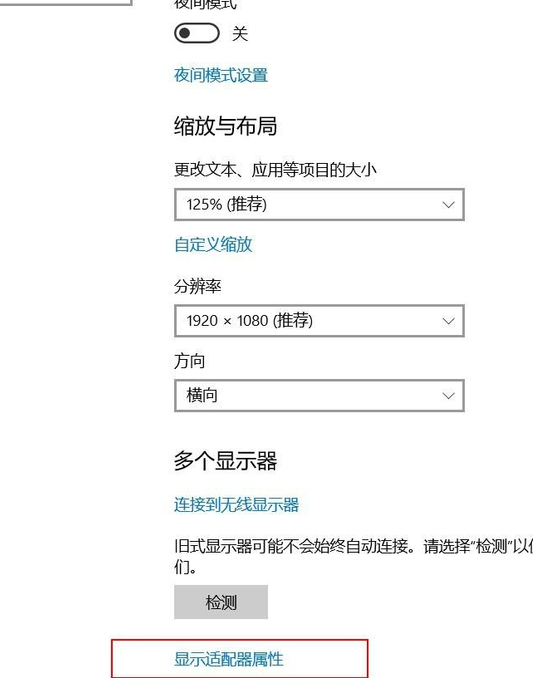
Étape 2 : Dans la fenêtre contextuelle, sélectionnez « Liste de tous les modes » dans le répertoire « Adaptateurs ».
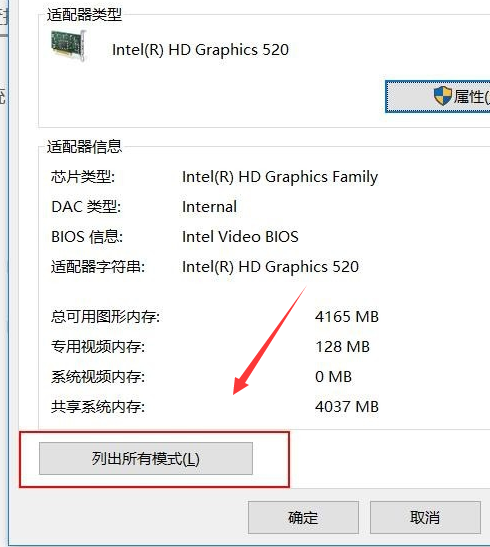
Étape 3 : Sélectionnez le mode adapté à votre projecteur ou moniteur dans la « Liste des modes valides » dans la fenêtre « Liste de tous les modes » qui apparaît. Le projecteur général 1024X768 peut essentiellement résoudre le problème. Bien sûr, vous pouvez expérimenter d’autres paramètres jusqu’à obtenir un bon ajustement.
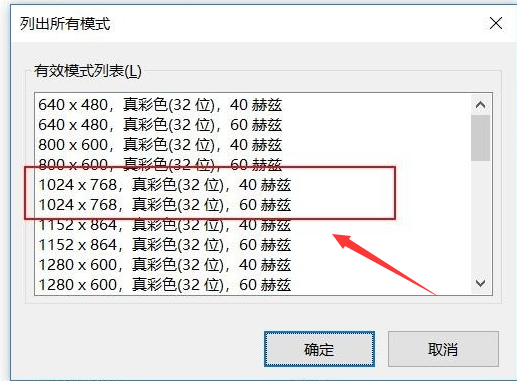
>>>Comment utiliser le projecteur Win10
>>>Comment configurer le projecteur Win10
>>>Comment utiliser le projecteur Win10 complet écran
Ce qui précède est le contenu détaillé de. pour plus d'informations, suivez d'autres articles connexes sur le site Web de PHP en chinois!
 Comment résoudre le problème des caractères tronqués lors de l'ouverture d'une page Web
Comment résoudre le problème des caractères tronqués lors de l'ouverture d'une page Web
 Quels sont les types de trafic ?
Quels sont les types de trafic ?
 Comment passer un appel sans afficher votre numéro
Comment passer un appel sans afficher votre numéro
 Que signifie DHCP ?
Que signifie DHCP ?
 Comment déclencher un événement de pression de touche
Comment déclencher un événement de pression de touche
 gt540
gt540
 Les étincelles Douyin peuvent-elles être rallumées si elles sont éteintes depuis plus de trois jours ?
Les étincelles Douyin peuvent-elles être rallumées si elles sont éteintes depuis plus de trois jours ?
 Comment se connecter à la base de données en utilisant VB
Comment se connecter à la base de données en utilisant VB
 Logiciel d'évaluation de serveur
Logiciel d'évaluation de serveur